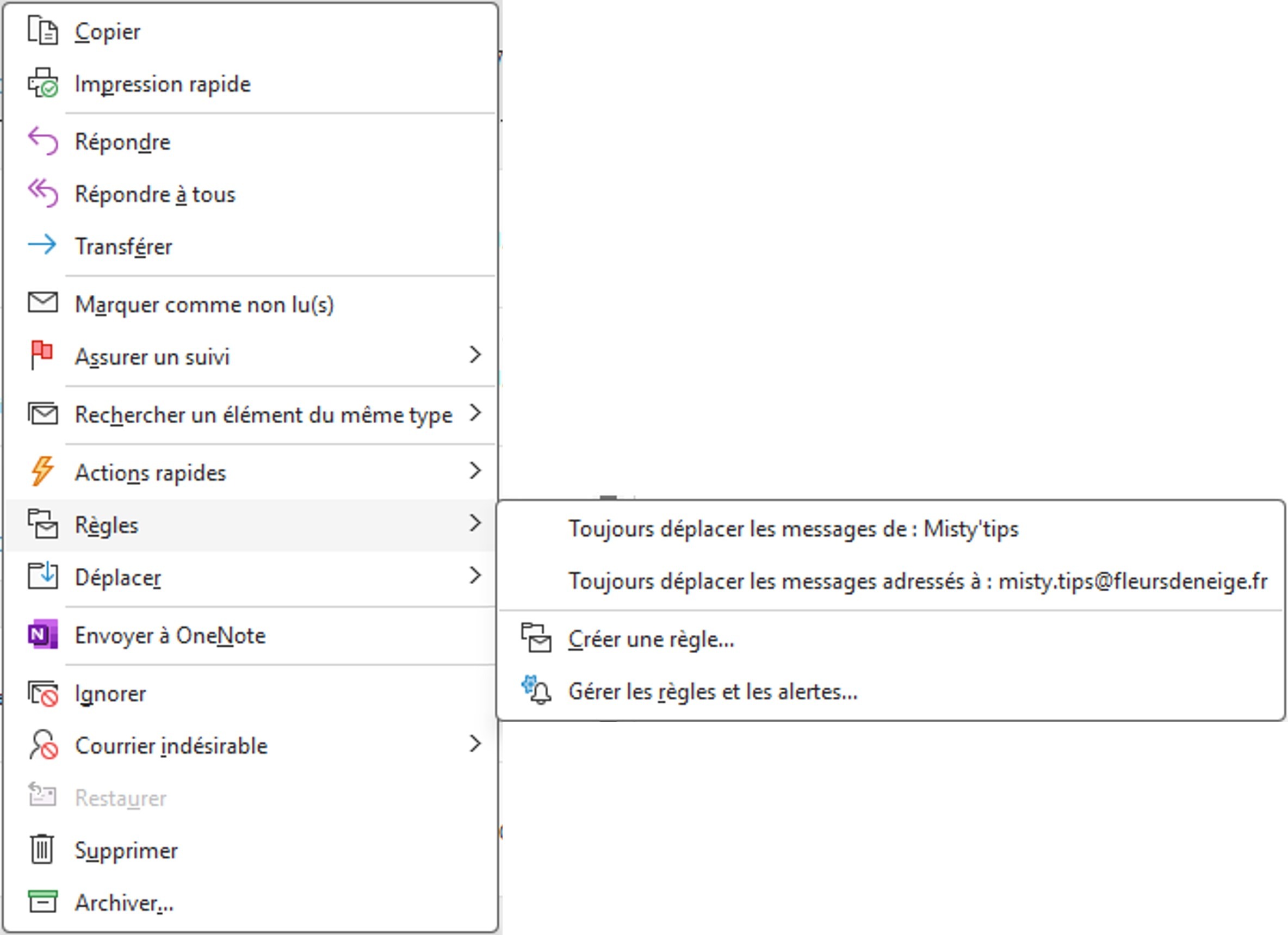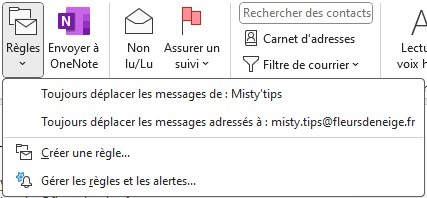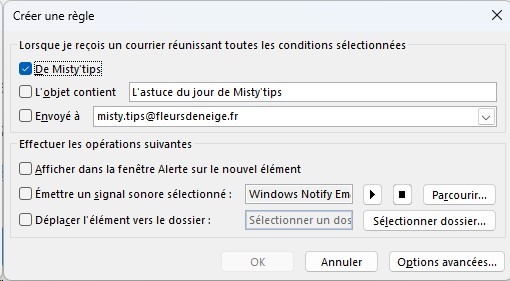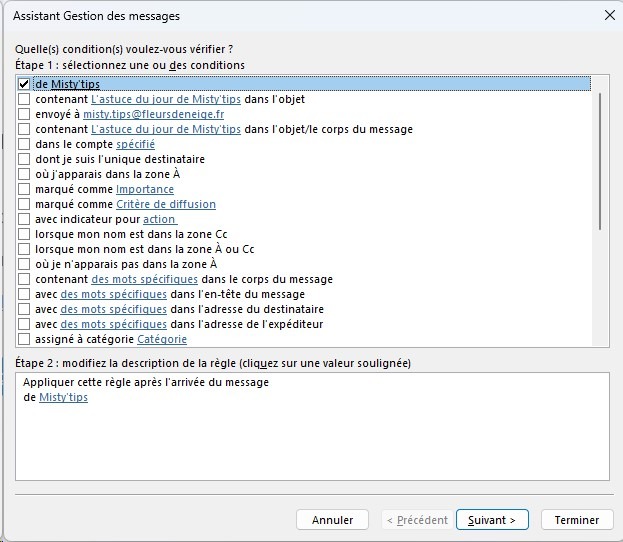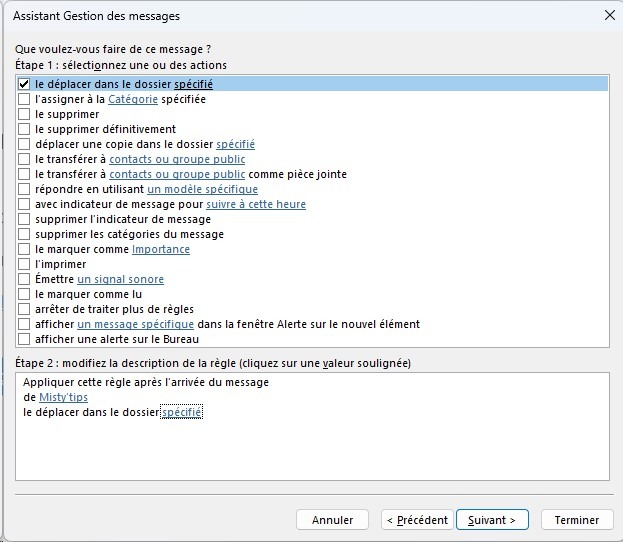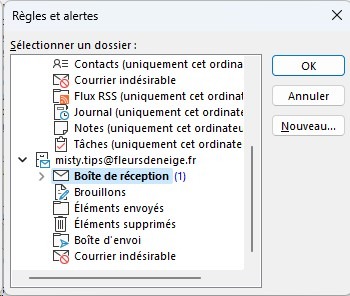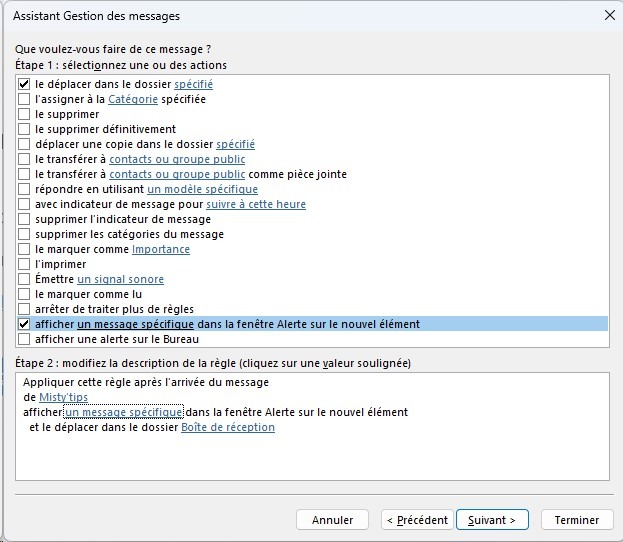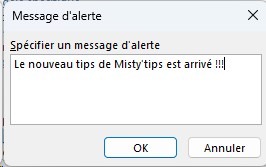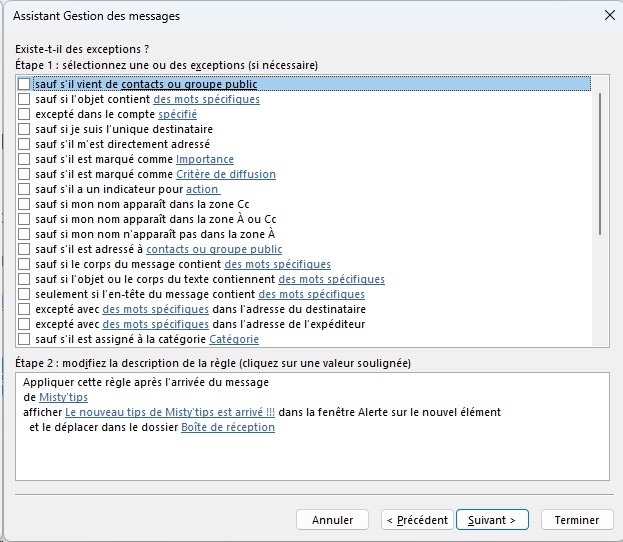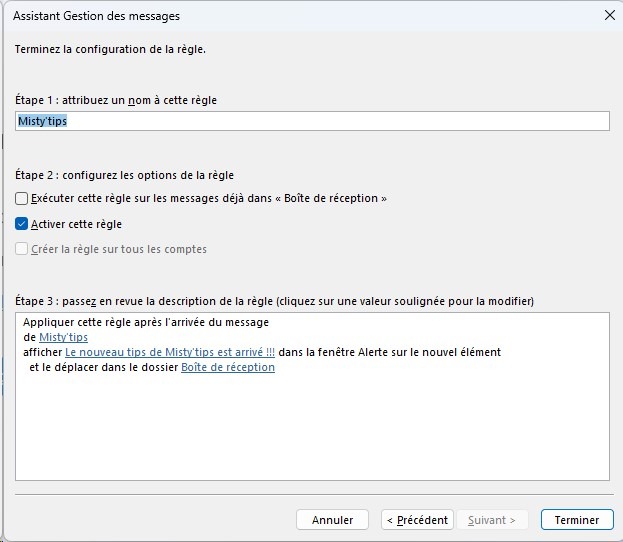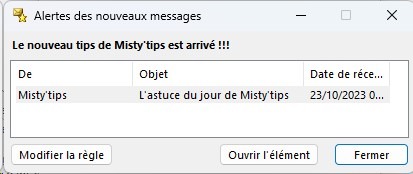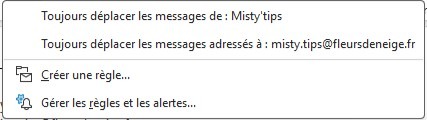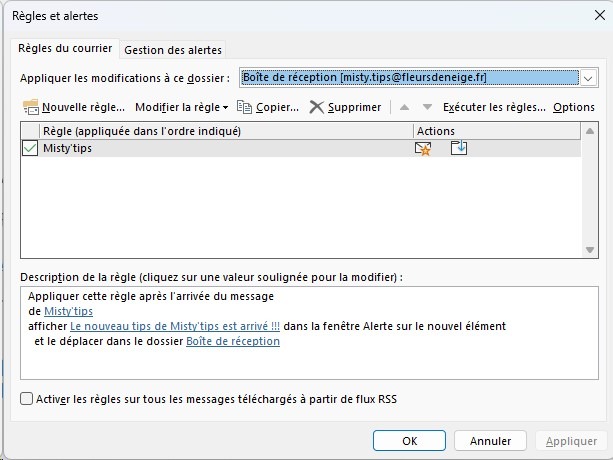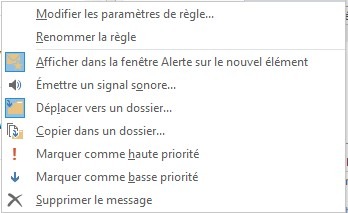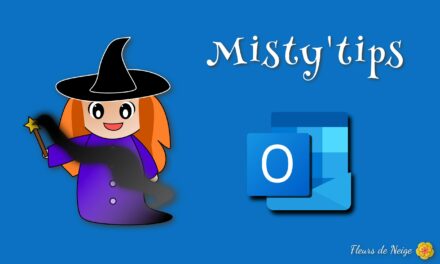Vous souhaitez classer automatiquement vos mails ou les faire clignoter quand ils arrivent ? Configurez une règle de message Outlook.
Que ce soit dans Outlook ou d’autres messageries (Gmail, Yahoo, CaraMail, etc.) il est possible de créer des règles de message (parfois appelées filtres) pour automatiser des actions à la réception de certains mails.
Configurons des actions pour les mails de Misty’tips dans Outlook. Vous avez 2 possibilités pour accéder à la configuration des règles de message.
Pour afficher vos messages, dans votre boîte de réception, avec des couleurs différentes, il faudra passer par la mise en forme conditionnelle.
Configuration de la règle de message dans Outlook
Tout d’abord positionnez-vous sur un mail de Misty’tips.
1ère possibilité : clic-droit
Faites un clic droit sur le message. Puis dans le menu contextuel, cliquez sur Règles puis sur Créer une règle.
Condition(s) à vérifier
Action(s) à réaliser
Après avoir cliqué sur Suivant, vous arrivez sur la fenêtre des actions à réaliser.
Dans notre exemple, nous allons configurer 2 actions.
2ème action
Exception(s)
Fin de la configuration
Résultat
Désormais tous les messages de Misty’tips iront dans la boîte de réception et vous aurez une fenêtre d’alerte qui vous préviendra.
Modification d’une règle de message
A partir de là, vous pouvez créer de nouvelles règles, modifier les existantes, en dupliquer voire les supprimer.
Quand vous cliquez sur le bouton Modifier la règle, vous pouvez ajouter des actions directement.
En cliquant sur Modifier les paramètres de règle, vous pouvez changer entièrement la configuration de votre règle.